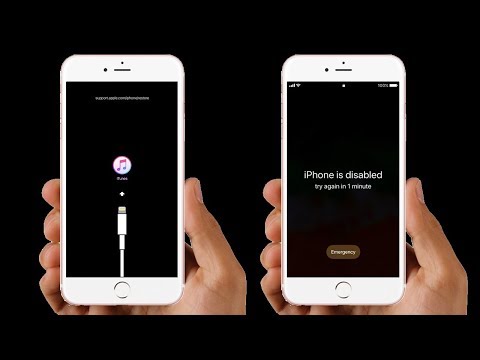Denna wikiHow lär dig hur du kopierar tecken från Bitmoji -appen till andra appar eller webbplatser. Så länge du har Bitmoji installerat på din Android, iPhone, iPad eller dator (med Google Chrome) kan du klistra in din karaktär nästan var som helst.
Steg
Metod 1 av 3: Använda en iPhone eller iPad

Steg 1. Öppna Bitmoji -appen
Det är den gröna ikonen med en blinkande chattbubbla som vanligtvis finns på startskärmen.

Steg 2. Välj en Bitmoji
Bläddra till höger för att se din Bitmoji -karaktär i alla möjliga scener och tryck sedan på ditt val. Skärmen Delning visas.

Steg 3. Tryck på Kopiera
Bitmoji är nu redo att klistra in.

Steg 4. Öppna en app som stöder Bitmoji
De flesta sociala appar som Messages, Facebook Messenger och Twitter stöder att lägga till Bitmoji i chattar och meddelanden.

Steg 5. Tryck och håll ned textrutan
Detta är den plats där du normalt skulle skriva text.

Steg 6. Tryck på Klistra in
Din Bitmoji visas i meddelandet, redo att skickas.
Ett annat sätt att snabbt använda Bitmoji i inlägg, chattar och meddelanden är att skriva dem med Bitmoji -tangentbordet
Metod 2 av 3: Använda en Android

Steg 1. Öppna Bitmoji -appen
Det är den gröna ikonen med en blinkande chattbubbla i applådan.
Denna metod visar dig hur du delar en Bitmoji i appen du väljer, eftersom det inte finns något riktigt sätt att kopiera och klistra in den på Android. Ett annat sätt att få Bitmoji till meddelanden, chattar och inlägg är att använda Bitmoji -tangentbordet för Android

Steg 2. Välj en Bitmoji
Bläddra till höger för att se din Bitmoji -karaktär i alla möjliga scener och tryck sedan på ditt val. Skärmen Delning visas.
Du kan också knacka på förstoringsglaset högst upp på skärmen för att söka efter en typ av Bitmoji, till exempel "Fest" eller "Födelsedag"

Steg 3. Tryck på appen du vill använda
Appar som stöder Bitmoji visas under ditt val. När du väljer en app öppnas den och visar din Bitmoji, redo att skicka.
Om du inte ser appen du vill använda trycker du på Spara (det sista alternativet) för att spara det på din telefon och bifoga det sedan som på en bild.
Metod 3 av 3: Använda Google Chrome

Steg 1. Klicka på Bitmoji -ikonen i Chrome
Det är den gröna ikonen med en blinkande chattbubbla längst upp till höger i webbläsaren.
Om du ännu inte har installerat Bitmoji -tillägget för Chrome går du till https://www.bitmoji.com/ och klickar på knappen "Bitmoji för Chrome" längst ned på skärmen. Följ instruktionerna för att installera och logga in på Bitmoji

Steg 2. Högerklicka på den Bitmoji du vill klistra in
Du kan gå igenom alternativen genom att klicka på ikonerna längst ner i Bitmoji -fönstret eller klicka på förstoringsglaset för att söka efter vissa scener, känslor eller helgdagar.
Om din dator inte har en höger musknapp trycker du på Ctrl medan du klickar

Steg 3. Klicka på Kopiera bild
Se till att du klickar Kopiera bild och inte "Kopiera bildadress".

Steg 4. Navigera till webbplatsen där du vill klistra in din Bitmoji
Många webbplatser stöder Bitmoji, inklusive Facebook, Twitter och Gmail.

Steg 5. Högerklicka på textrutan
Det är här du normalt skriver text.

Steg 6. Klicka på Klistra in
Bitmoji visas, redo att skicka.